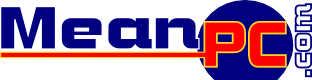Você provavelmente já passou por isso: o seu computador quebra, enche de vírus ou simplesmente decide tirar umas férias sem aviso prévio. Frustrante, não é mesmo? Mas não se preocupe! Neste artigo, trazemos as 10 dicas essenciais para o reparo do seu computador. São orientações descomplicadas e eficientes que vão te ajudar a colocar seu companheiro tecnológico de volta aos trilhos. Então, aperte os cintos, prepare-se para mergulhar no mundo da reparação de computadores e saiba como enfrentar os desafios técnicos com confiança e destreza. Vamos lá!
Introdução ao reparo do seu computador
Se o seu computador começou a apresentar problemas, é importante saber como realizar o reparo de forma adequada para evitar danos maiores e garantir o bom funcionamento do equipamento. Para ajudar nessa tarefa, reunimos 10 dicas essenciais que vão te auxiliar no reparo do seu computador.
-
Faça backup dos seus arquivos: Antes de realizar qualquer reparo, é fundamental fazer um backup dos seus arquivos importantes. Assim, caso ocorra algum problema durante o processo, você não perderá suas informações.
-
Desligue o computador corretamente: Antes de iniciar qualquer reparo, desligue o computador corretamente, evitando danos ao sistema operacional e aos componentes internos. Certifique-se de que todas as janelas e programas estejam fechados antes de desligar.
-
Limpeza interna: Uma vez desligado, é hora de realizar uma limpeza interna no computador. Remova o pó e a sujeira acumulados nos componentes internos usando um pincel macio ou um aspirador de pó específico para eletrônicos.
-
Verifique as conexões: Verifique se todos os cabos e conexões estão devidamente encaixados e funcionando corretamente. Certifique-se de que não há cabos soltos ou danificados.
-
Atualize os drivers: Mantenha os drivers do seu computador sempre atualizados para garantir o bom funcionamento dos periféricos e evitar problemas de compatibilidade. Visite o site do fabricante para baixar as versões mais recentes.
-
Analise o sistema com um antivírus: Se o seu computador está apresentando lentidão ou comportamento estranho, faça uma varredura completa usando um antivírus confiável. Isso pode ajudar a identificar e remover possíveis ameaças.
-
Verifique a temperatura: Monitore a temperatura do seu computador usando um programa específico. Verifique se não há superaquecimento, pois isso pode causar danos aos componentes internos.
-
Verifique a memória RAM: Se o seu computador está lento ou travando com frequência, verifique a quantidade de memória RAM disponível. Considere fazer um upgrade se necessário.
-
Verifique o HD: Faça uma verificação no disco rígido do seu computador para identificar possíveis erros. Utilize softwares específicos ou o utilitário de verificação de disco do sistema operacional.
- Procure ajuda especializada: Se você não se sentir confortável em realizar o reparo do seu computador sozinho, procure a ajuda de um profissional especializado. Assim, você evitará agravar o problema e terá a garantia de um serviço de qualidade.
Realizar o reparo do seu computador requer cuidados e conhecimento, mas com as dicas essenciais acima, você estará mais preparado para lidar com os problemas que possam surgir. Lembre-se sempre de tomar as devidas precauções e, se necessário, não hesite em buscar ajuda de profissionais capacitados. Com os cuidados certos, seu computador estará pronto para oferecer o melhor desempenho e durar por muito mais tempo.
Pontos-chave do reparo de hardware
Os reparos de hardware em computadores podem ser complicados, mas com as dicas certas, você pode realizar o reparo por conta própria. Aqui estão alguns pontos-chave que você deve ter em mente ao fazer reparos em hardware do seu computador:
-
Pesquise antes de começar: Antes de iniciar qualquer tipo de reparo de hardware, é essencial fazer uma pesquisa adequada. Procure por guias online, tutoriais em vídeo e fóruns de suporte para entender melhor o problema e encontrar soluções.
-
Use as ferramentas certas: Ter as ferramentas adequadas é crucial para um reparo bem-sucedido. Certifique-se de ter um conjunto de chaves de fenda, pinças, alicates e outros acessórios necessários para abrir o computador e realizar os reparos. Além disso, tenha um multímetro à mão para testar componentes elétricos.
-
Faça backup dos seus dados: Antes de realizar qualquer reparo de hardware, faça um backup completo dos seus dados importantes. Isso garantirá que você não perca nenhuma informação valiosa durante o processo de reparo.
-
Tenha paciência: O reparo de hardware pode ser demorado e desafiador. Tenha paciência e não tenha pressa ao realizar os reparos. Esteja preparado para gastar algum tempo solucionando o problema e não desista se as coisas não derem certo imediatamente.
- Descubra a causa raiz: Ao encontrar um problema de hardware, é importante identificar a causa raiz do problema. Isso evitará a repetição do mesmo problema no futuro e ajudará você a tomar as medidas corretas para resolver o problema de forma eficaz.
Lembre-se de que, se você não se sentir confiante o suficiente para realizar um reparo de hardware por conta própria, é sempre recomendável procurar a ajuda de um profissional ou técnico especializado.
Conselhos para solução de problemas de software
Dicas Essenciais para o Reparo do seu Computador
Quando se trata de problemas de software em seu computador, é comum se sentir perdido e frustrado. No entanto, com algumas dicas essenciais, você poderá solucionar esses problemas e ter seu computador funcionando como novo novamente. Aqui estão dez dicas que podem ajudá-lo nesse processo:
- Limpeza regular: Limpar regularmente seu computador, removendo poeira e sujeira acumuladas, pode prevenir problemas de superaquecimento e garantir um bom funcionamento.
- Atualizações de software: Certifique-se de manter seu software atualizado, isso inclui o sistema operacional, drivers e programas, pois as atualizações muitas vezes corrigem bugs e melhoram o desempenho.
- Verificar vírus e malware: Utilize um programa antivírus confiável para verificar e eliminar ameaças em potencial, mantendo assim seu computador seguro e protegido.
- Desinstalar programas desnecessários: Livre-se de programas indesejados ou não utilizados, pois eles podem ocupar espaço em disco e causar conflitos.
- Realizar backups regulares: É fundamental fazer cópias de segurança de seus arquivos importantes para evitar perdas em caso de falhas no sistema.
| Dica | Benefício |
|---|---|
| Organizar os arquivos: | Mantém seus arquivos acessíveis e facilita a localização quando necessário. |
| Verificar erros no disco: | Realizar verificações regulares no disco pode corrigir erros e melhorar a velocidade de leitura e gravação. |
| Otimizar recursos: | Controlar os programas em execução em segundo plano e desativar aqueles desnecessários pode melhorar o desempenho do computador. |
| Restaurar o sistema: | Utilize a funcionalidade de restauração do sistema para voltar a um ponto anterior caso ocorram problemas após a instalação de um novo software. |
| Consultar fóruns e comunidades: | Participar de fóruns e comunidades online pode fornecer soluções e dicas valiosas de usuários que enfrentaram problemas semelhantes. |
Lembre-se de que nem todos os problemas de software têm soluções simples e pode ser necessário buscar ajuda profissional em casos mais complexos. No entanto, com essas dicas essenciais, você estará em um ótimo caminho para solucionar muitos problemas de software em seu computador.
Realize backups regulares dos seus dados
Fazer backups regulares do seu computador é uma prática essencial para garantir a segurança dos seus dados. Não importa o quão cuidadoso você seja, imprevistos podem acontecer e você pode perder informações valiosas. Portanto, é altamente recomendado que você crie cópias de segurança dos seus arquivos regularmente.
Existem várias maneiras de fazer backups dos seus dados, e é importante encontrar a opção que melhor se adequa às suas necessidades. Você pode realizar backups em dispositivos externos, como discos rígidos ou pen drives, ou utilizar serviços de armazenamento em nuvem. Certifique-se de escolher uma opção confiável e segura, para evitar potenciais vazamentos ou perdas de dados.
Aqui estão algumas dicas adicionais para ajudá-lo com seus backups:
- Agende backups automáticos: Configure o seu computador para realizar backups automáticos em horários convenientes para você. Isso ajuda a garantir que você não se esqueça de realizar esse importante processo.
- Verifique a integridade dos backups: Regularmente, verifique se os backups estão sendo criados corretamente e se os dados estão sendo armazenados sem corrupção.
- Armazene backups em locais diferentes: Para evitar perda de dados em caso de desastres naturais, como incêndios ou enchentes, é aconselhável armazenar os backups em locais físicos diferentes.
- Utilize criptografia: Para garantir uma camada adicional de segurança, considere criptografar seus backups, especialmente se eles contêm informações sensíveis.
Lembre-se, nunca é cedo demais para começar a fazer backups regularmente. Afinal, seus dados são preciosos e protegê-los é uma responsabilidade importante. Portanto, siga essas dicas e mantenha seus arquivos protegidos!
Dicas para a limpeza física do seu computador
Dica 1: Mantenha sua área de trabalho livre de poeira e sujeira. Use um pano de microfibra para limpar a superfície do seu computador regularmente. Evite utilizar produtos de limpeza que possam danificar os componentes internos do seu PC.
Dica 2: Limpe o teclado com cuidado. Utilize uma lata de ar comprimido para remover os resíduos entre as teclas. Para limpar as teclas, umedeça um pano com álcool isopropílico e esfregue suavemente. Evite derramar líquidos diretamente no teclado.
Dica 3: Não se esqueça de limpar o mouse. Use um pano úmido para limpar a superfície e uma escova de cerdas macias para remover a sujeira acumulada nos botões. Caso seja um mouse óptico, verifique regularmente se o sensor está limpo.
Dica 4: Verifique as conexões dos cabos. Certifique-se de que todos os cabos estejam firmemente conectados ao seu computador. Caso encontre algum cabo solto ou danificado, substitua-o imediatamente para evitar problemas de conexão.
Dica 5: Limpe os ventiladores internos. Os ventiladores são essenciais para manter seu computador resfriado. Utilize um pincel ou um aspirador de pó para remover a poeira que se acumula nas hélices. Ventiladores obstruídos podem superaquecer seu PC.
Dica 6: Verifique se há malware em seu sistema. Realize uma varredura completa com um programa antivírus confiável para identificar e remover qualquer ameaça. Mantenha seu antivírus atualizado para garantir a segurança do seu computador.
Dica 7: Desinstale programas não utilizados. Livre-se de aplicativos desnecessários que ocupam espaço em disco e podem deixar seu computador mais lento. Acesse as configurações do seu PC e remova os programas indesejados para liberar espaço e melhorar o desempenho.
Dica 8: Faça a limpeza interna do computador pelo menos uma vez por ano. Caso não se sinta confortável em fazer isso sozinho, procure um técnico especializado. Uma limpeza interna irá ajudar a remover a poeira e garantir o bom funcionamento dos componentes.
Dica 9: Faça regularmente as atualizações do sistema operacional e dos programas. Atualizações trazem melhorias de desempenho e corrigem possíveis falhas de segurança. Não ignore essas atualizações, elas são essenciais para manter seu computador protegido.
Dica 10: Faça backup dos seus arquivos importantes. Utilize um dispositivo de armazenamento externo ou armazene seus arquivos em nuvem. Assim, caso ocorra algum problema com seu computador, você não perderá informações importantes.
Recomendações para a remoção de vírus e malware
Para manter seu computador funcionando sem problemas, é crucial protegê-lo contra vírus e malware. Essas ameaças on-line podem causar danos significativos ao seu sistema operacional, roubar informações pessoais e comprometer a segurança dos seus dados. Aqui estão algumas dicas essenciais para remoção de vírus e malware que ajudarão a manter seu computador seguro e funcionando sem problemas:
1. Mantenha seu antivírus atualizado: Certifique-se de ter um programa antivírus confiável instalado em seu computador e mantenha-o atualizado regularmente. Isso ajudará a identificar e remover qualquer ameaça em potencial.
2. Faça uma varredura completa do seu sistema regularmente: Realize varreduras de vírus completas em seu computador pelo menos uma vez por semana para garantir que nenhum malware esteja escondido.
3. Evite clicar em links suspeitos: Não clique em links desconhecidos ou suspeitos, especialmente em e-mails ou mensagens de texto. Esses links podem levar você a sites maliciosos que podem infectar seu computador com malware.
4. Atualize seu sistema operacional regularmente: As atualizações do sistema operacional muitas vezes incluem correções de segurança importantes que podem ajudar a proteger seu computador contra vírus e malware. Certifique-se de manter seu sistema operacional atualizado.
5. Cuidado ao fazer download de arquivos: Evite baixar arquivos de fontes não confiáveis ou desconhecidas. Verifique sempre se o arquivo é seguro antes de abri-lo.
6. Use um firewall: O firewall ajuda a bloquear o acesso não autorizado ao seu computador. Certifique-se de ter um firewall ativado e configurado corretamente.
7. Limpe regularmente sua caixa de entrada de e-mail: Exclua regularmente e-mails indesejados e suspeitos. E-mails de phishing podem conter links ou anexos maliciosos que podem infectar seu computador.
8. Faça backup dos seus arquivos regularmente: É essencial fazer backup regularmente de seus arquivos importantes, para que você possa restaurá-los caso ocorra algum incidente de segurança.
9. Evite usar redes Wi-Fi públicas: Redes Wi-Fi públicas podem ser inseguras e propícias para ataques de malware. Evite fazer transações financeiras ou compartilhar informações sensíveis em redes Wi-Fi públicas.
10. Desconfie de pop-ups suspeitos: Pop-ups irritantes podem não apenas ser intrusivos, mas também podem ser uma indicação de um malware em seu computador. Feche-os imediatamente e evite interagir com eles.
Seguindo essas dicas essenciais de remoção de vírus e malware, você pode garantir a segurança do seu computador e proteger seus dados pessoais. Lembre-se sempre de ficar atento e tomar precauções adicionais ao navegar na Internet.
Como garantir um bom desempenho do sistema operacional
Um bom desempenho do sistema operacional é essencial para garantir o funcionamento adequado do seu computador. Pensando nisso, separamos 10 dicas essenciais para reparar e manter o seu sistema operacional em excelente estado.
1. Mantenha seu sistema operacional atualizado: Atualizações regulares garantem que seu sistema esteja protegido contra vulnerabilidades e bugs. Verifique regularmente por atualizações disponíveis e aplique-as sempre que possível.
2. Faça uma limpeza regular: Acúmulo de arquivos temporários, cookies e cache podem afetar o desempenho do seu sistema operacional. Realize uma limpeza regularmente utilizando programas de limpeza de disco ou ferramentas específicas para isso. Remova arquivos desnecessários e libere espaço em seu disco rígido.
3. Otimize o início do sistema: Muitos programas são configurados para iniciar automaticamente quando o computador é ligado. Isso pode causar um aumento no tempo de inicialização. Verifique e desative programas desnecessários na inicialização do sistema operacional para acelerar o processo de inicialização.
4. Desfragmente seu disco rígido: A desfragmentação ajuda a organizar os arquivos em seu disco rígido, melhorando assim o desempenho do sistema operacional. Use ferramentas de desfragmentação para otimizar seu disco regularmente.
5. Proteja seu sistema contra malware: Malwares podem afetar drasticamente o desempenho do seu sistema operacional. Instale um antivírus confiável e mantenha-o sempre atualizado. Faça verificações periódicas em busca de ameaças e remova-as imediatamente.
6. Remova programas desnecessários: Programas indesejados podem ocupar espaço valioso em seu disco rígido e sobrecarregar seu sistema operacional. Desinstale todos os programas que você não usa mais para liberar espaço e melhorar o desempenho.
7. Configure corretamente as opções de energia: Configurar as opções de energia corretamente pode ajudar a economizar energia e melhorar o desempenho do sistema operacional. Defina opções de economia de energia quando o computador estiver inativo e escolha a opção de alto desempenho quando estiver utilizando o sistema.
8. Faça uma verificação de disco: Verificar e corrigir erros de disco pode ajudar a melhorar o desempenho do seu sistema operacional. Utilize a ferramenta de verificação de disco do sistema operacional para realizar uma verificação completa do disco regularmente.
9. Gerencie os programas em execução: Muitos programas em execução ao mesmo tempo podem sobrecarregar seu sistema operacional. Use o gerenciador de tarefas para identificar programas que estão consumindo muitos recursos e feche-os, se necessário.
10. Considere atualizar seu hardware: Seu sistema operacional pode estar sendo afetado pelo hardware desatualizado. Analise a possibilidade de atualizar a memória RAM, o disco rígido ou outros componentes do seu computador para obter um desempenho melhor.
Segurança online: Proteja seus dados pessoais
Segurança online é uma preocupação cada vez mais intensa em um mundo cada vez mais digital. Com a quantidade de informações pessoais armazenadas em nossos computadores, é fundamental proteger esses dados contra ameaças cibernéticas em potencial. Aqui estão algumas dicas essenciais para garantir a segurança dos seus dados pessoais e evitar problemas:
1. Mantenha seu sistema operacional e programas sempre atualizados. As atualizações frequentes geralmente incluem correções de segurança importantes para proteger contra vulnerabilidades.
2. Use senhas fortes e únicas para suas contas online. Combine letras maiúsculas e minúsculas, números e caracteres especiais para criar uma senha robusta. Evite usar informações pessoais óbvias ou sequências de letras e números.
3. Tenha cuidado ao clicar em links desconhecidos ou suspeitos em e-mails, mensagens instantâneas ou em sites. Esses links podem levar você a sites maliciosos ou infectar seu computador com malware. Certifique-se de verificar a segurança do link antes de clicar nele.
4. Faça o backup regularmente dos seus arquivos importantes. Isso pode ser feito através do armazenamento em nuvem, discos rígidos externos ou em outros dispositivos de armazenamento. Caso sofra um ataque de malware ou perca seu computador, seus dados estarão seguros.
5. Utilize um software antivírus confiável e mantenha-o sempre atualizado. Além disso, faça varreduras periódicas em seu computador em busca de malware ou outros programas indesejados.
6. Cuidado ao fazer download de arquivos ou programas da internet. Verifique sempre a fonte e use apenas sites confiáveis.
7. Crie múltiplas contas de usuário em seu computador para limitar o acesso a diferentes pessoas. Isso torna mais difícil para um invasor obter acesso total ao seu sistema.
8. Ative a autenticação de dois fatores sempre que possível. Essa camada adicional de segurança exige uma segunda forma de verificação antes de permitir o acesso às suas contas.
9. Evite usar redes Wi-Fi públicas ou desprotegidas para realizar transações financeiras ou acessar informações sensíveis. Use uma conexão segura e criptografada sempre que possível.
10. Esteja sempre atento aos seus dados pessoais e ao seu comportamento online. Fique ciente de possíveis golpes, phishing scams e práticas fraudulentas na internet.
Proteger seus dados pessoais é essencial para garantir sua segurança online. Siga essas dicas e mantenha-se vigilante contra ameaças cibernéticas para aproveitar ao máximo o mundo digital de forma segura.
Dicas para a manutenção preventiva do seu computador
Para manter o seu computador funcionando de forma eficiente e evitar problemas futuros, a manutenção preventiva é essencial. Aqui estão 10 dicas essenciais para reparar o seu computador e mantê-lo em bom estado:
1. Limpeza regular: Remova o pó e a sujeira acumulados nas ventoinhas, entradas de ar e teclado do seu computador. Isso ajudará a evitar o superaquecimento e o mau funcionamento dos componentes.
2. Atualização do sistema operacional: Sempre mantenha o seu sistema operacional atualizado com as últimas atualizações de segurança e correções de bugs. Isso garantirá um desempenho estável e protegerá o seu computador contra ameaças cibernéticas.
3. Proteção antivírus: Instale um programa antivírus confiável e mantenha-o atualizado regularmente. Isso ajudará a proteger o seu computador contra malware, vírus e outros ataques cibernéticos.
4. Remoção de programas desnecessários: Desinstale os programas que você não usa mais para liberar espaço no disco rígido e melhorar o desempenho do seu computador.
5. Backup regular: Faça backups regulares dos seus arquivos importantes. Isso garante que você não perderá dados importantes no caso de uma falha do sistema.
6. Verificação de disco: Execute regularmente a verificação de disco para corrigir erros no sistema de arquivos e melhorar a velocidade de acesso aos dados.
7. Atualização de drivers: Mantenha os drivers do seu computador atualizados para garantir um desempenho máximo e evitar problemas de compatibilidade.
8. Gerenciamento de arquivos: Organize seus arquivos em pastas e exclua arquivos desnecessários para melhorar o desempenho e a capacidade de armazenamento do seu computador.
9. Monitoramento de temperatura: Utilize programas de monitoramento de temperatura para verificar se o seu computador está superaquecendo. Caso a temperatura esteja alta, verifique a ventilação e limpe os componentes.
10. Consulte um profissional: Se você não se sentir confiante em realizar o reparo do seu computador, é sempre recomendável consultar um profissional qualificado. Eles poderão diagnosticar e solucionar problemas mais complexos de forma segura e eficiente.
Lembre-se, a manutenção preventiva é a chave para manter o seu computador funcionando sem problemas. Siga essas dicas e desfrute de um computador confiável, seguro e com um desempenho excepcional.
Para Concluir
Chegamos ao fim desta emocionante viagem pela arte do reparo de computadores! Esperamos que estas 10 dicas essenciais tenham iluminado o caminho para você se tornar um verdadeiro gênio da tecnologia.
Lembre-se, meu amigo, que cada problema enfrentado pelo seu computador é uma oportunidade de aprendizado e crescimento. Não deixe que as dificuldades te desanimem, pois com paciência e conhecimento, você será capaz de solucionar qualquer desafio tecnológico que aparecer em seu caminho.
Nunca subestime o poder da prevenção! A manutenção regular do seu computador é vital para garantir um desempenho impecável. Portanto, não se esqueça de seguir nossas dicas sobre limpeza interna, atualizações de software e backups frequentes. Assim, você estará sempre um passo à frente dos problemas!
E acima de tudo, lembre-se do poder do senso comum. Muitas vezes, a solução para um problema complexo é simplesmente verificar se todas as conexões estão bem encaixadas, se o cabo está conectado ou se a fonte de energia está funcionando corretamente. Acredite em você mesmo e confie na sua intuição!
Esperamos que estas dicas tenham sido úteis e que você tenha encontrado clareza e confiança para enfrentar os desafios do seu computador. Lembre-se de compartilhar esses conhecimentos com seus amigos e familiares, afinal, todos merecem aproveitar o mundo digital sem obstáculos.
Agora é hora de arregaçar as mangas, ligar a sua chave de fenda e mergulhar no mundo da tecnologia. Boa sorte, meu amigo, e que sua jornada pelo reparo de computadores seja repleta de desafios emocionantes e conquistas incríveis!
Até a próxima aventura tecnológica!